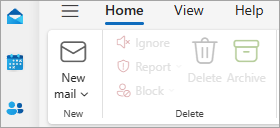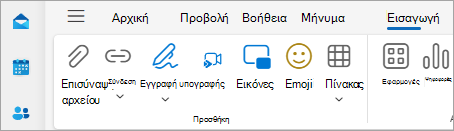Γρήγορες συμβουλές: Δημιουργία και αποστολή μηνυμάτων ηλεκτρονικού ταχυδρομείου στο Outlook για Windows
Η εργασία στην έκδοση υπολογιστή του Outlook σάς επιτρέπει να διαβάζετε και να απαντάτε εύκολα σε μηνύματα ηλεκτρονικού ταχυδρομείου, είτε είστε συνδεδεμένοι στο web είτε όχι. Κατά τη μετάβαση από το Gmail στο Outlook, είναι καλό να γνωρίζετε μερικές διαφορές, όπως τα Εστιασμένα εισερχόμενα του Outlook ή τον τρόπο κοινής χρήσης αρχείων που είναι αποθηκευμένα στο OneDrive. Διαβάστε παρακάτω για να μάθετε περισσότερα.
Compose μηνύματος ηλεκτρονικού ταχυδρομείου
-
Επιλέξτε Νέο μήνυμα ηλεκτρονικού ταχυδρομείου.
-
Προσθέστε παραλήπτες, ένα θέμα και πληκτρολογήστε το μήνυμά σας.
-
Εάν θέλετε να συμπεριλάβετε ένα αρχείο, στην καρτέλα Εισαγωγή , επιλέξτε Επισύναψη αρχείου.
-
Επιλέξτε Αποστολή.
Μάθετε περισσότερα: Δημιουργία μηνύματος ηλεκτρονικού ταχυδρομείου στο Outlook
Εστιασμένα Εισερχόμενα
Τα Εστιασμένα Εισερχόμενα σας βοηθούν να εστιάσετε στα πιο σημαντικά μηνύματα ηλεκτρονικού ταχυδρομείου. Τα Εισερχόμενά σας διαχωρίζονται σε δύο καρτέλες — Εστιασμένα και Άλλα.
Εάν τα μηνύματα δεν είναι ταξινομημένα όπως εσείς θέλετε, μπορείτε να τα μετακινήσετε και να καθορίσετε πού θα παραδίδονται τα μελλοντικά μηνύματα από τον συγκεκριμένο αποστολέα.
-
Επιλέξτε την καρτέλα Εστιασμένα ή την καρτέλα Άλλα.
-
Κάντε δεξί κλικ στο μήνυμα που θέλετε να μετακινήσετε και επιλέξτε Μετακίνηση στα "Άλλα" ή Μετακίνηση στα "Εστιασμένα".
Για να ενεργοποιήσετε ή να απενεργοποιήσετε τα Εστιασμένα Εισερχόμενα:
-
Επιλέξτε Προβολή > Εμφάνιση εστιασμένων εισερχομένων.
Μάθετε περισσότερα: Εστιασμένα Εισερχόμενα για το Outlook

Απάντηση στο email
-
Επιλέξτε το μήνυμα ηλεκτρονικού ταχυδρομείου ή το νήμα στο οποίο θέλετε να απαντήσετε.
-
Στο παράθυρο ανάγνωσης, επιλέξτε Απάντηση, Απάντηση σε όλους ή Προώθηση.
-
Πληκτρολογήστε την απάντησή σας και επιλέξτε Αποστολή.
Μάθετε περισσότερα: Διαχείριση προτεινόμενων παραληπτών και Καθυστέρηση ή προγραμματισμός αποστολής μηνύματος ηλεκτρονικού ταχυδρομείου
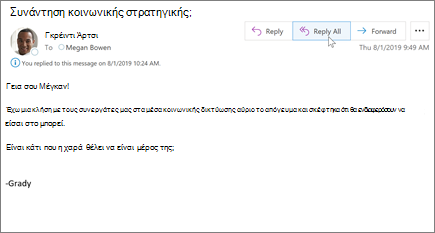
Χρήση @αναφορών για να τραβήξετε την προσοχή κάποιου
-
Στο σώμα του μηνύματος ηλεκτρονικού ταχυδρομείου ή της πρόσκλησης ημερολογίου, πληκτρολογήστε το σύμβολο @ και τα πρώτα γράμματα του ονόματος ή του επωνύμου της επαφής.
-
Όταν το Outlook εμφανίσει μία ή περισσότερες προτάσεις, επιλέξτε την επαφή που θέλετε να αναφέρετε.
Από προεπιλογή, περιλαμβάνεται το ονοματεπώνυμο της επαφής. Μπορείτε να διαγράψετε ένα τμήμα της αναφοράς και να κρατήσετε, για παράδειγμα, μόνο το όνομα της επαφής.
-
Η επαφή που έχετε αναφέρει προστίθεται στη γραμμή Προς του μηνύματος ηλεκτρονικού ταχυδρομείου ή της πρόσκλησης σύσκεψης.
Μάθετε περισσότερα: Χρήση του @mentions
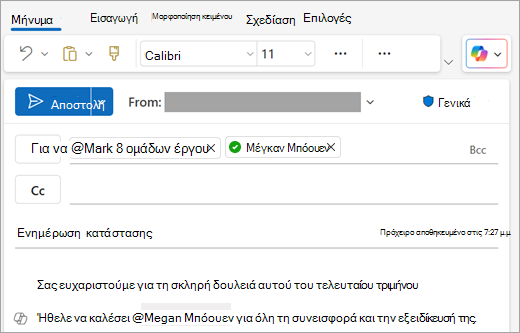
Κοινή χρήση ενός αρχείου ως συνημμένου
Το Outlook σάς παρέχει την επιλογή να επισυνάψετε αρχεία από τον υπολογιστή σας ή από θέσεις στο cloud, όπως το OneDrive και το SharePoint.
-
Επιλέξτε Επισύναψη αρχείου και επιλέξτε ένα αρχείο.
-
Εάν το αρχείο έχει ένα μικρό εικονίδιο ενός σύννεφου, είναι ήδη αποθηκευμένο στο cloud, επομένως μπορείτε να το χρησιμοποιήσετε από κοινού και να εργαστείτε σε αυτό μαζί με άλλους χρήστες.
Εάν δεν έχει, επιλέξτε το αναπτυσσόμενο βέλος και επιλέξτε Αποστολή στο OneDrive.
-
Πληκτρολογήστε ένα μήνυμα και επιλέξτε Αποστολή.
Μάθετε περισσότερα: Προσθήκη εικόνων ή επισύναψη αρχείων
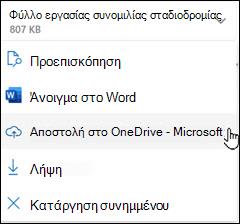
Σημείωση: Ορισμένες από τις δυνατότητες που αναφέρονται είναι διαθέσιμες στο Outlook μόνο όταν χρησιμοποιείτε έναν εταιρικό ή σχολικό λογαριασμό με μια κατάλληλη συνδρομή Microsoft 365.